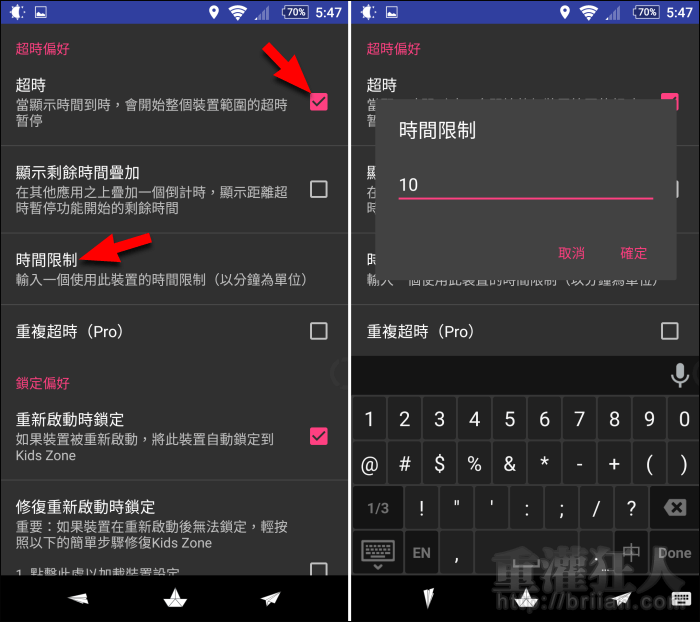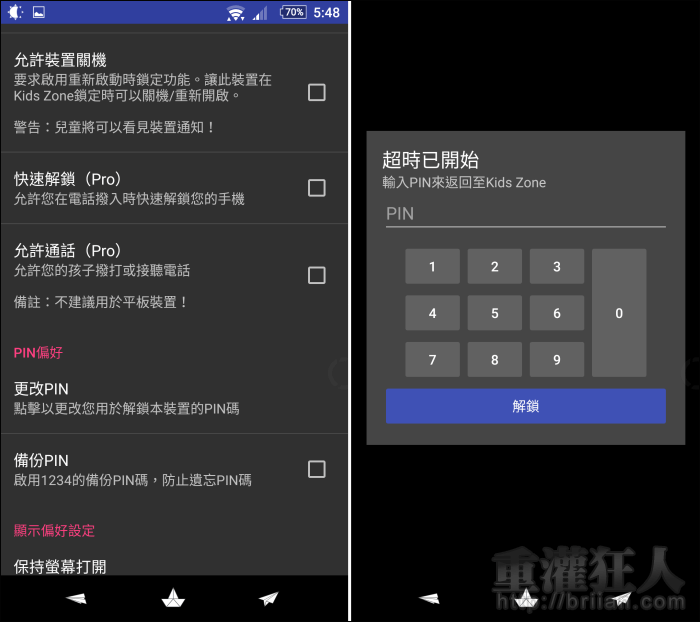雖然不鼓勵太常給小孩玩手機,但難免還是可能會遇到需要用手機安撫他們的時候,若擔心小孩亂按手機、不小心撥出電話、亂傳訊息,或是將 App 來個乾坤大挪移,甚至是不小心刪除了某個程式,就可以考慮安裝「Kids Zone」這樣的兒童安全鎖來預防。
它可以讓幫助你篩選要給小孩使用的 App,例如只能玩遊戲軟體、只能看 YouTube 影片……等,,
一旦上鎖就只可使用被開放的程式,除非解鎖否則無法回到原始的桌面,也不能下拉通知欄或是使用 Home 鍵、查看最近開啟的應用程式,連「關機」功能也一併被鎖定,任何可能破解的方式「Kids Zone」都想到並且做了防止。
你還可進一步的設定使用時間,例如 10 分鐘,這樣在時間到時,手機螢幕就會進入鎖定狀況,必須輸入 PIN 碼才能解鎖,可有效控管小朋友使用手機的時間唷!
▇ 軟體小檔案 ▇
- 軟體名稱:Kids Zone
- 軟體語言:繁體中文
- 開發人員:Out of the Park Apps
- 官方網站:https://www.ootpapps.com/
- 軟體性質:免費軟體
- 系統支援:Android 4.1 以上版本
- 網路需求:不需網路即可使用
- 軟體下載:在 Android 手機中開啟 Play 商店,搜尋「Kids Zone」即可下載安裝,或「按這裡」從網頁遠端安裝。
使用方法:
第1步 初次進入會有個介紹說明,如果想看教學影片可點擊「觀看視訊」,或可直接點擊「OK」開始使用。程式支援建立多個設定組,例如你可以針對不同的孩子設定不同的使用內容,但免費版僅支援一組。先點擊「創建」建立一個組別。
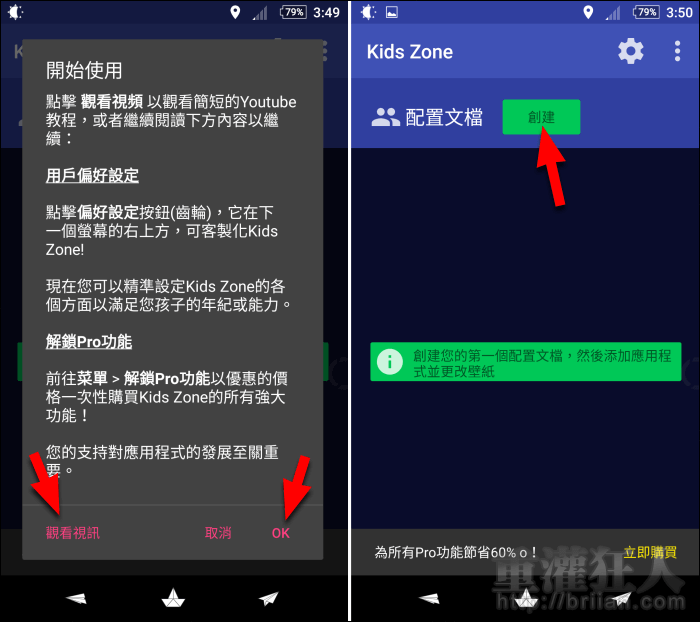
第2步 輸入組別名稱後按下「OK」,接著點入「應用程式」選入要給孩子們使用的 App。
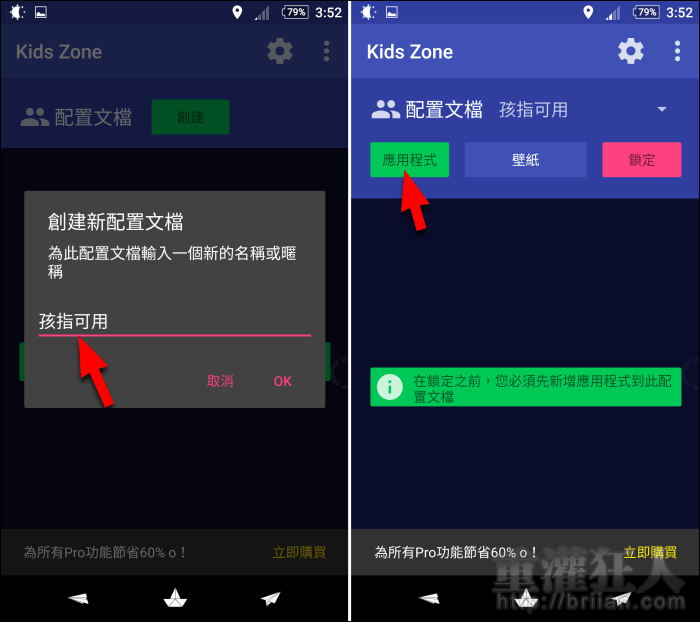
第3步 程式會自動先幫忙做基本的篩選,被蓋上「!」的是不太適合小孩使用的 App,選定後再點擊右上角的按鈕儲存。在下方列表就可以看到鎖定後小孩可使用的 App。點擊「壁紙」還可以幫孩子換個可愛的桌布圖片唷!
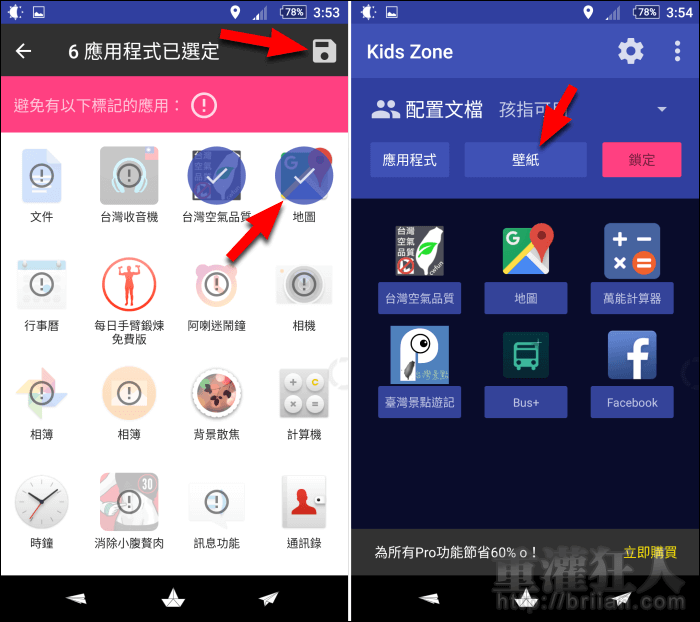
第4步 最後按下「鎖定」,初次上鎖需先設定 PIN 碼,若擔心自己會忘記可勾選「啟用備份 PIN:1234」,也就是在忘記 PIN 碼時,可使用 1234 來解鎖,但必須注意的是這太容易被猜到,小孩也可能自行解鎖哦!
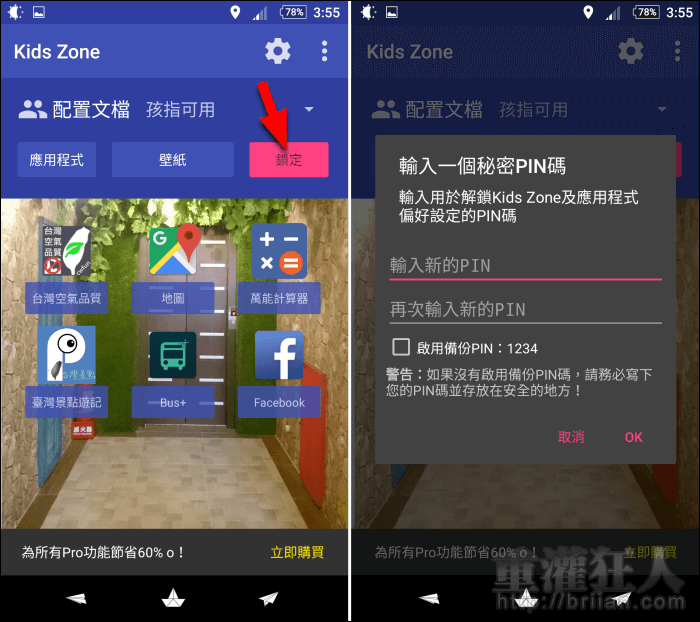
第5步 設好 PIN 碼後,還必須給程式相關的權限才能正常運作。按下「OK」後,在清單中找到「Kids Zone」,然後給予其權限。回到程式後就完成鎖定了!
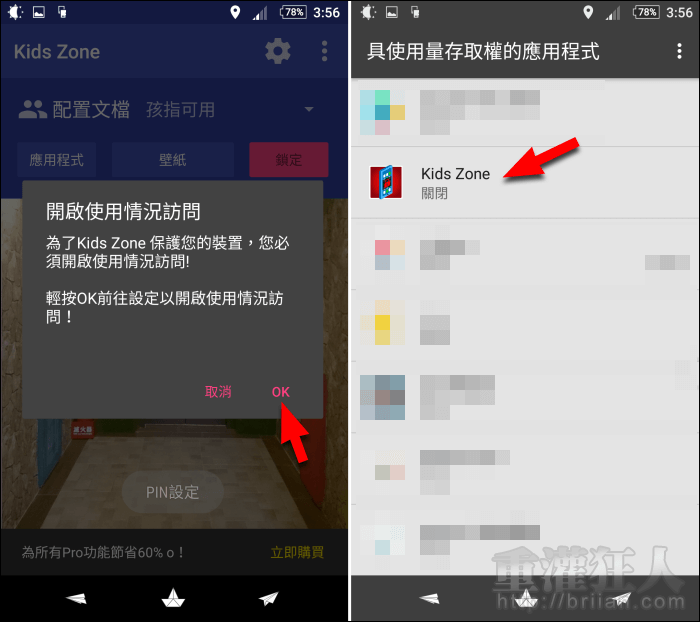
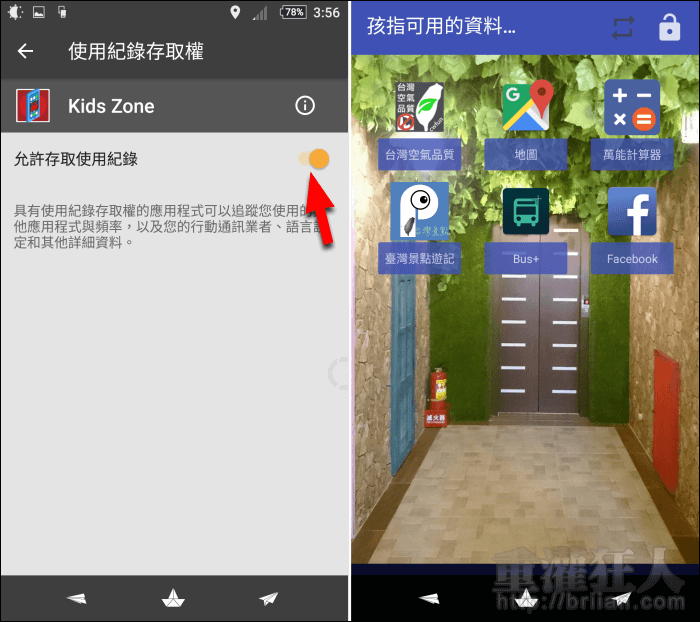
第6步 鎖定後若按下 Home 鍵,就會出現左圖畫面,下拉通知欄也會很快的關閉,無法點擊或查看內容。唯有點擊右上角的「鎖頭」圖示輸入正確的 PIN 碼才能解鎖。

第7步 若想加上限制使用時間,可從右上角進入「設定」,勾選「超時」再設定「時間限制」即可(單位是分鐘)。下方還有一些其它的設定項目,部份為專業版本才能使用。當設定的時間到時,畫面就會顯示「超時已開始」需輸入 PIN 碼才能再次使用。